
Pergunta do usuário
Olá.
Diga-me como descobrir a quantidade de memória da placa de vídeo? O fato é que um jogo fica mais lento para mim, e comecei a compará-lo com aqueles. características do seu PC - tudo parece se encaixar, mas ainda não decidi quanto ao volume ...
Olá!
Antes de considerar este assunto, gostaria de chamar sua atenção para o fato de que o desempenho de uma placa de vídeo não depende diretamente do tamanho da memória de vídeo (você pode verificar por si mesmo usando os resultados do teste).
Além disso, os jogos de computador não dependem apenas do funcionamento da placa de vídeo: não é incomum quando eles ficam lentos devido ao funcionamento "anormal" do disco rígido. Em geral, tenho um artigo separado no blog sobre freios e atrasos em jogos. Recomende!
Ok, letras, agora especificamente no tópico da questão ...
*
Descubra as características da placa de vídeo
Usando DxDiag (ferramenta de diagnóstico DirectX)
Vantagens do método: você não precisa baixar e instalar nada no sistema; funciona em todas as versões do Windows; leva apenas 10 segundos para visualizar as propriedades. Tempo!
Contras: se o sistema "não estiver bem" (por exemplo, não houver drivers), você não reconhecerá as informações.
Primeiro, você deve pressionar a combinação de botões Win + R (para abrir a janela "Executar"), depois inserir o comando dxdiag e clicar no botão OK - veja o exemplo abaixo.
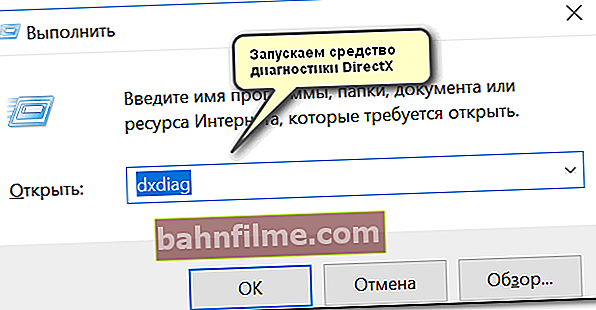
Execute a ferramenta de diagnóstico DirectX (DxDiag)
Em seguida, a ferramenta de diagnóstico deve iniciar: precisamos da guia "Exibir". Abrindo-o, você verá as propriedades da sua placa de vídeo (veja o número 2 na imagem abaixo). Na verdade, as informações necessárias foram recebidas (veja a coluna "Memória total") .

Tela - dispositivo, observe as propriedades da placa de vídeo (clicável)
Exemplo, apresentado acima, vale a pena notar separadamente: o fato é que eu sou especial. mostrou uma placa de vídeo IntelHD integrada - e essas placas usam RAM (há "confusão"). Se você tiver uma placa de vídeo semelhante, recomendo que se familiarize com esta: //ocomp.info/intelhd-videokarta-potyanet-li.html).
Por meio de parâmetros e propriedades da tela
Vantagens do método: você não precisa instalar nada; Rápido; "escavação" mínima em hardware e software.
Contras: você pode não saber de nada se não tiver drivers de vídeo instalados em seu sistema.
Alguns dos menus podem ser ligeiramente diferentes dependendo da versão do Windows (mostrarei o Windows 10 mais recente como exemplo).
E assim, clique em qualquer lugar da área de trabalho com o botão direito do mouse - no menu que aparece, selecione "Configurações de exibição". Veja o exemplo abaixo.

Opções de tela
Em seguida, você precisa abrir o link "Propriedades do adaptador gráfico" (veja a tela abaixo). Em algumas versões do Windows, pode haver apenas um link "Propriedades".

Propriedades do gráfico. adaptador
Na verdade, ao abrir as propriedades, resta apenas ver quanta memória está disponível, quanto é utilizada, etc.

Adaptador - veja as características da placa de vídeo
Com a ajuda de especiais. utilitários (informações estendidas)
Vantagens do método: mostrarão informações mesmo que você não tenha drivers ou tenha erros no Windows; você pode encontrar muito mais informações: o tipo de memória, o modelo exato da placa de vídeo, frequências, etc.
Contras: você precisa baixar e instalar o utilitário (embora seu tamanho seja muito pequeno, apenas alguns MB).
CPU-Z
Site do desenvolvedor: //www.cpuid.com/softwares/cpu-z.html
Um utilitário muito pequeno, mas extremamente útil. Permite que você descubra quase todos eles. características sobre o processador, RAM e placa de vídeo. Na minha opinião, é muito informativo e, além disso, funciona mesmo nos casos em que outros programas recusam ou apresentam erros.
Após fazer o download e iniciá-lo, você deve:
- abra a guia "Gráficos";
- selecione uma placa de vídeo (se tiver uma, ela será selecionada automaticamente);
- então você verá a quantidade de memória (Tamanho, na tela abaixo de 2048 MB) e seu tipo (Tipo, na tela abaixo - DDR3).

CPU-Z - observe o tipo e a quantidade de memória de vídeo
Speccy
Site do desenvolvedor: //www.ccleaner.com/speccy
Utilitário gratuito e muito útil (a propósito, do desenvolvedor do igualmente conhecido programa de limpeza CCleaner) ... Obtenha tudo que você precisa em minutos: CPU, sistema operacional, RAM, placa-mãe, gráficos, dispositivos ópticos e de som, rede e muito mais. Já o recomendei mais de uma vez nas páginas do site.
Depois de iniciar o utilitário, mesmo na janela principal, sem ir a lugar nenhum, em frente à sua placa de vídeo - você verá o tamanho da memória (veja o exemplo abaixo).

Speccy - informações gerais
Se esta informação não for suficiente, ou você não tiver nada exibido, abra a guia "Dispositivos Gráficos". A seguir, você verá as propriedades detalhadas de sua placa de vídeo:
- empresa e fabricante;
- código do dispositivo, revisão;
- frequência;
- interface de barramento;
- temperatura atual;
- driver e versão do BIOS;
- quantidade de memória (virtual e física).

Dispositivos Gráficos - Duas placas gráficas mostradas
AIDA-64
Site oficial: //www.aida64russia.com/
Um dos utilitários mais famosos para visualizar as características de um computador (aliás, ele substituiu o outrora popular Everest).
Prós: muito informativo (você pode descobrir todos os prós e contras do computador). Funciona mesmo sem drivers instalados.
Contras: pago.
Depois de iniciar o AIDA-64, abra a seção "Vídeo", depois as guias "Vídeo do Windows" e "GPU". Eles contêm informações abrangentes sobre todas as placas de vídeo instaladas em seu PC (laptop).
Quanto à quantidade de memória de vídeo, ela é exibida na guia “Windows Video”, um exemplo é apresentado a seguir.

AIDA 64 - visualizando as propriedades da placa de vídeo
Isso, na verdade, é tudo. Via de regra, não surgem dificuldades: se não funcionar de uma forma, experimente de outra (acho que nesse aspecto os utilitários CPU-Z, AIDA e Speccy são a opção mais confiável).
*
Tudo de bom!









